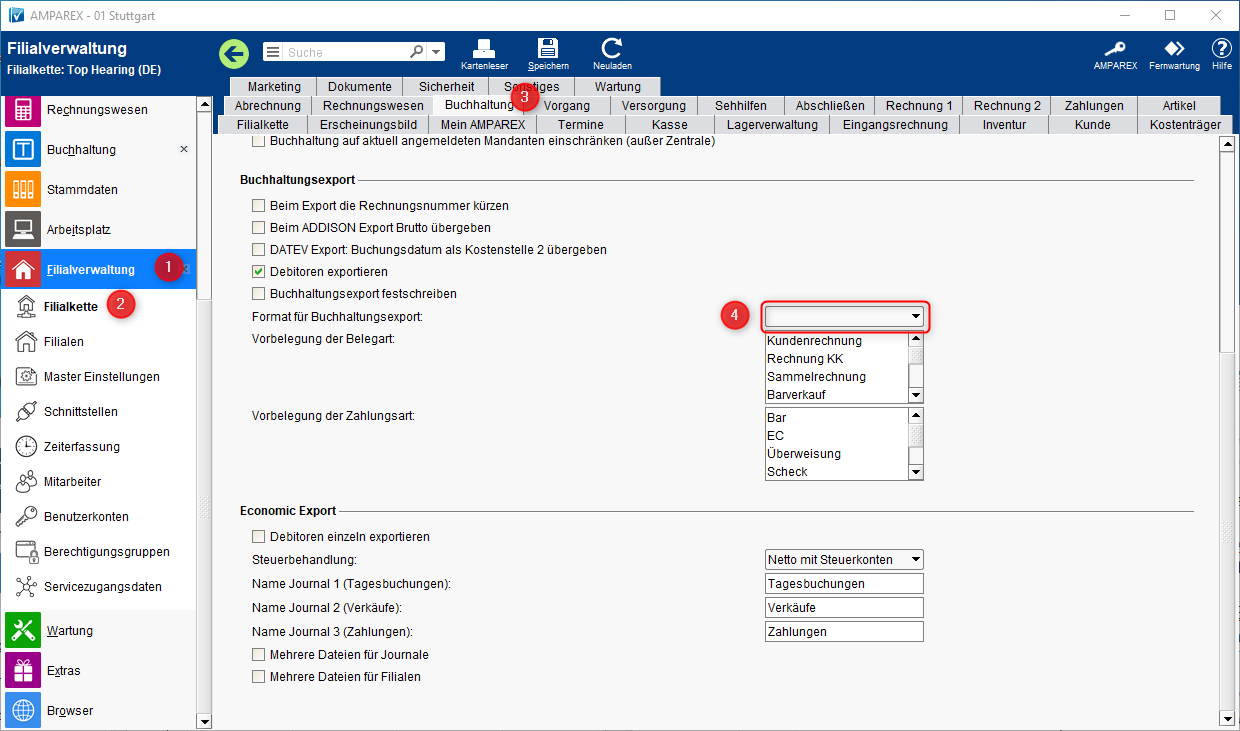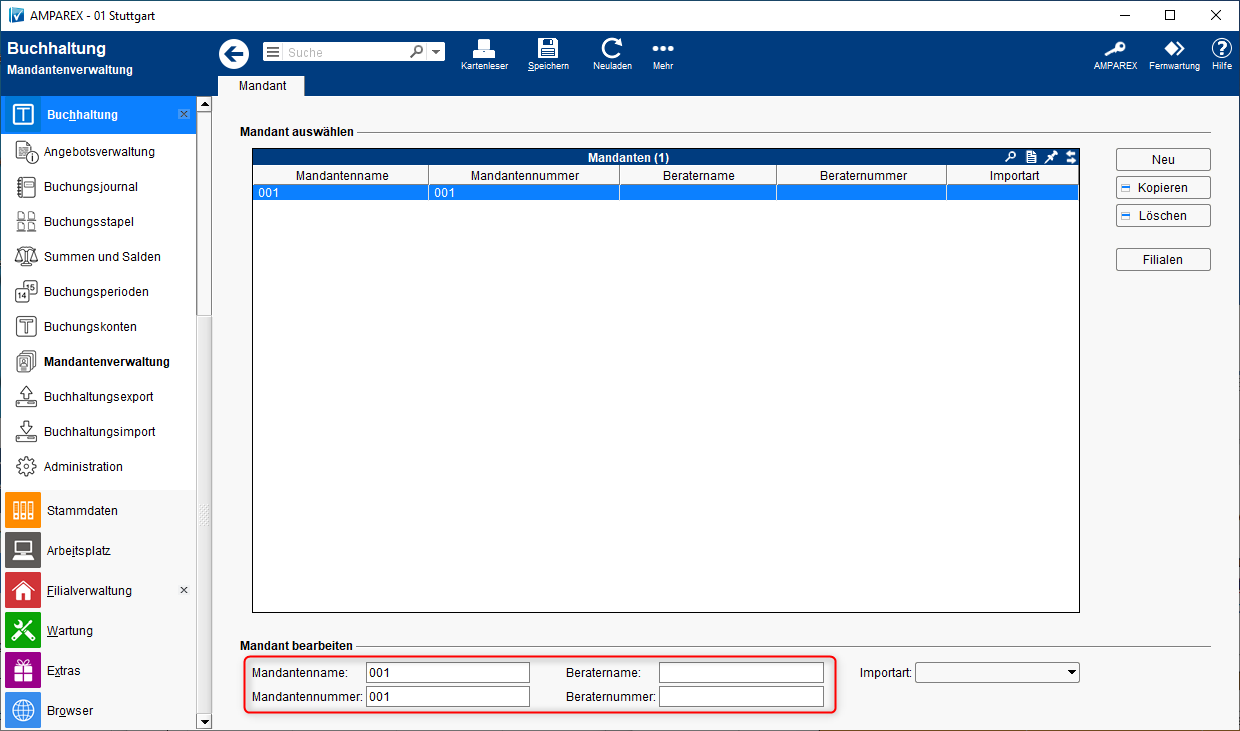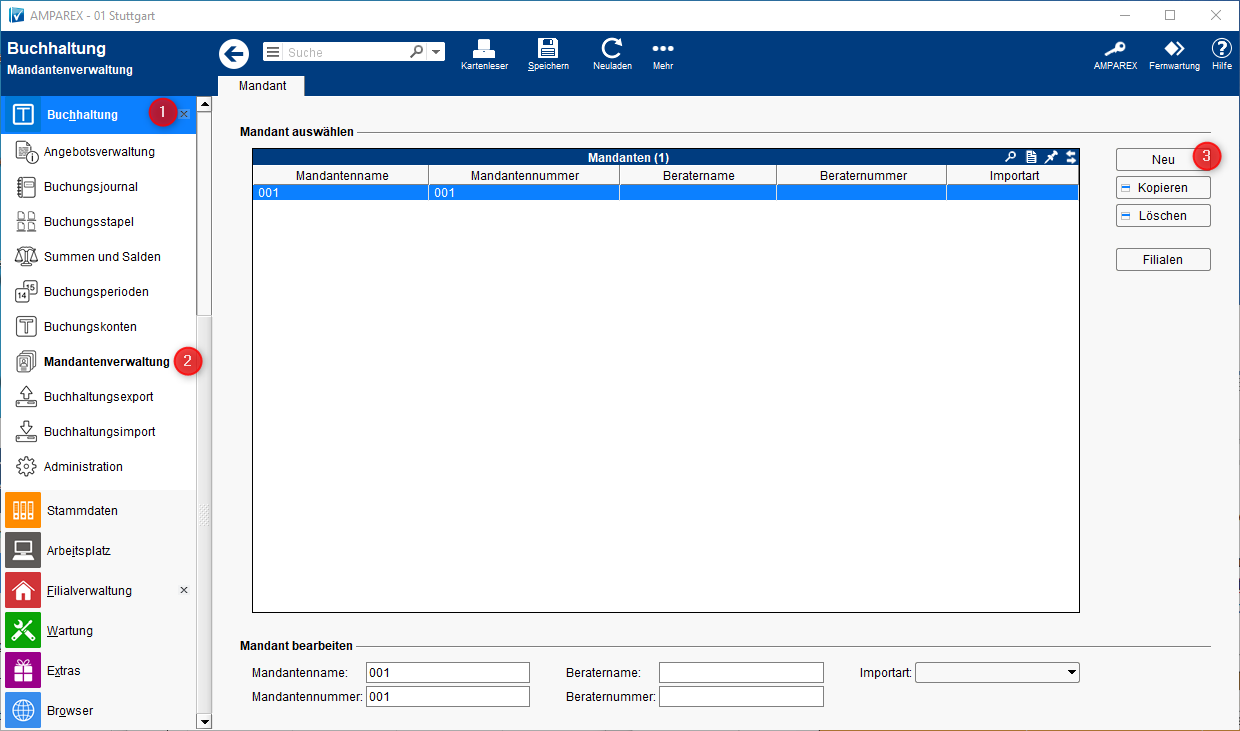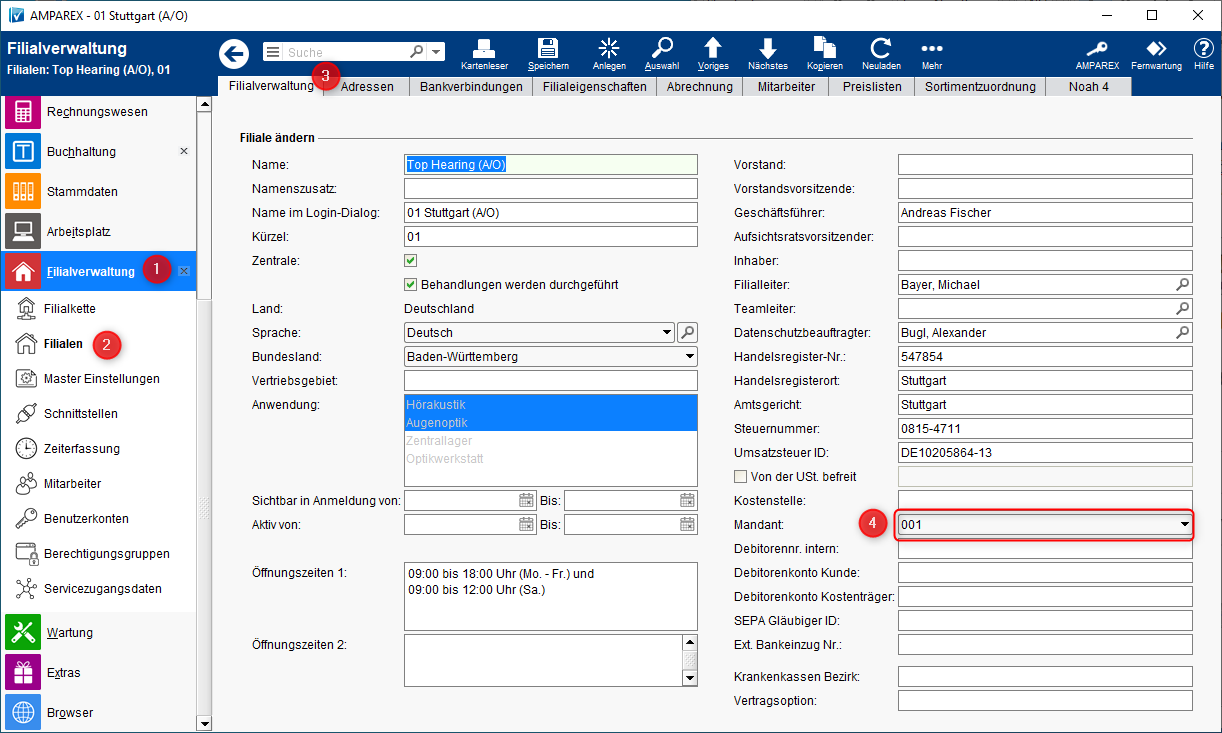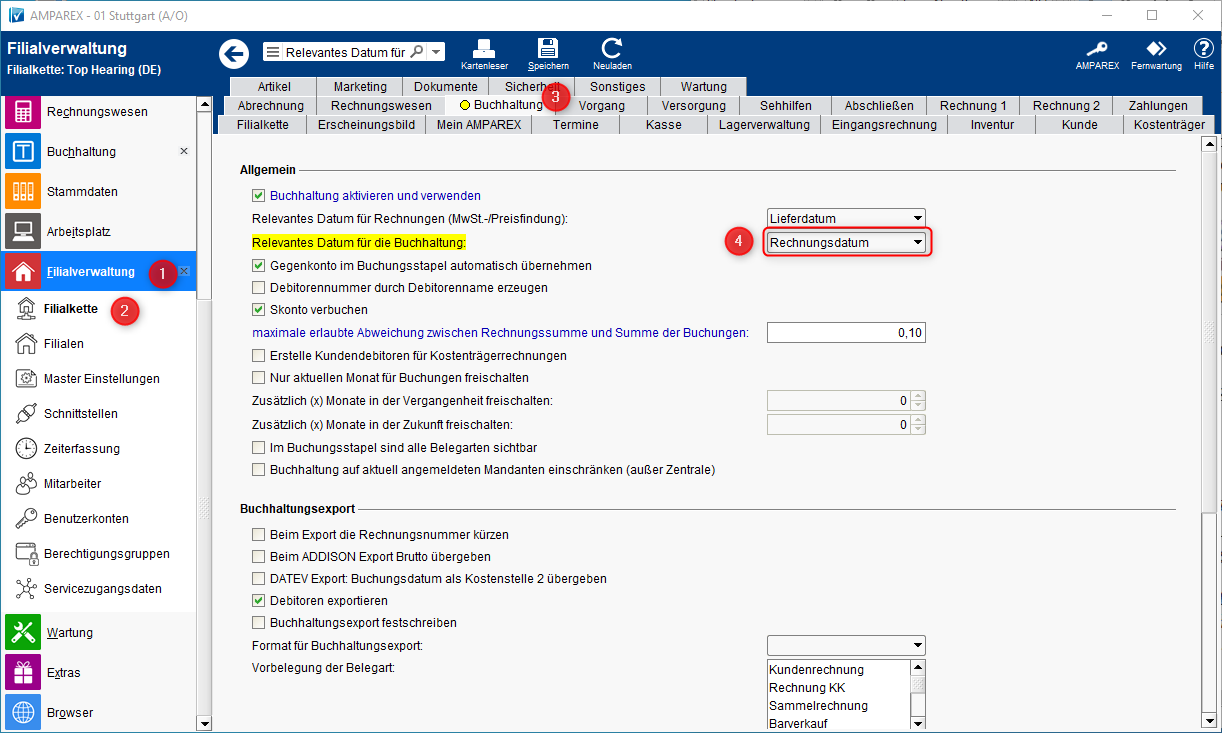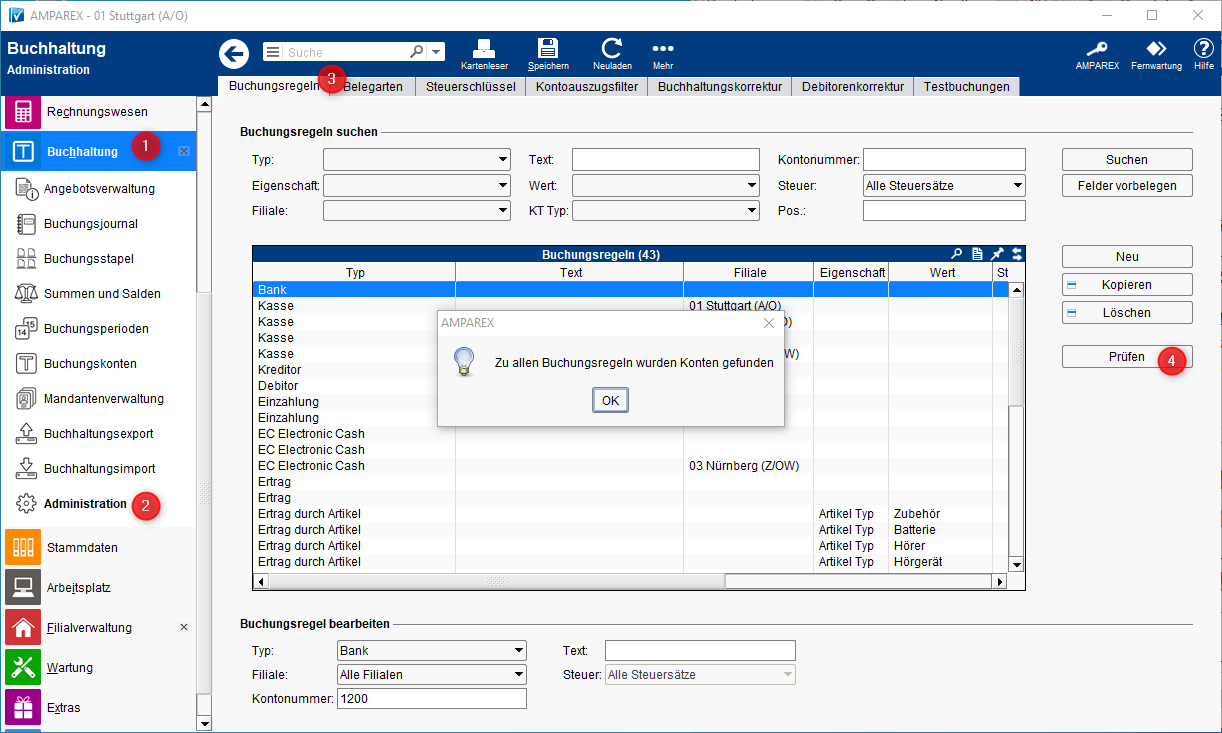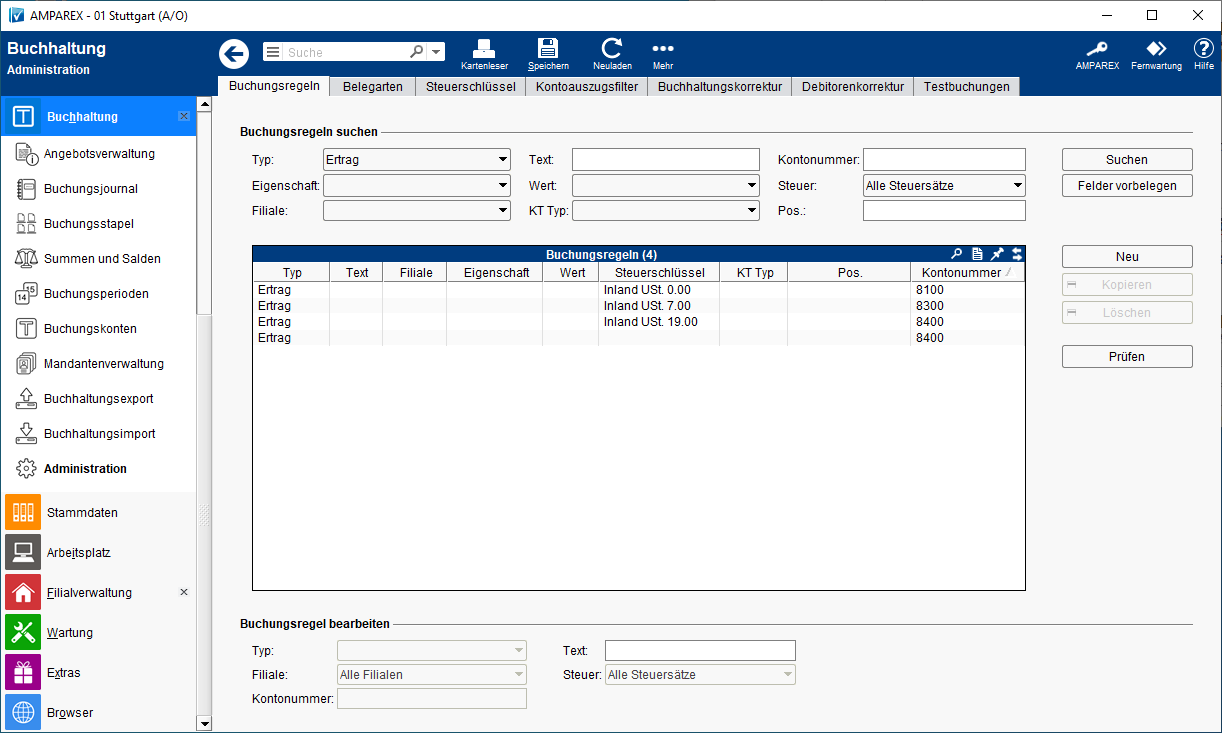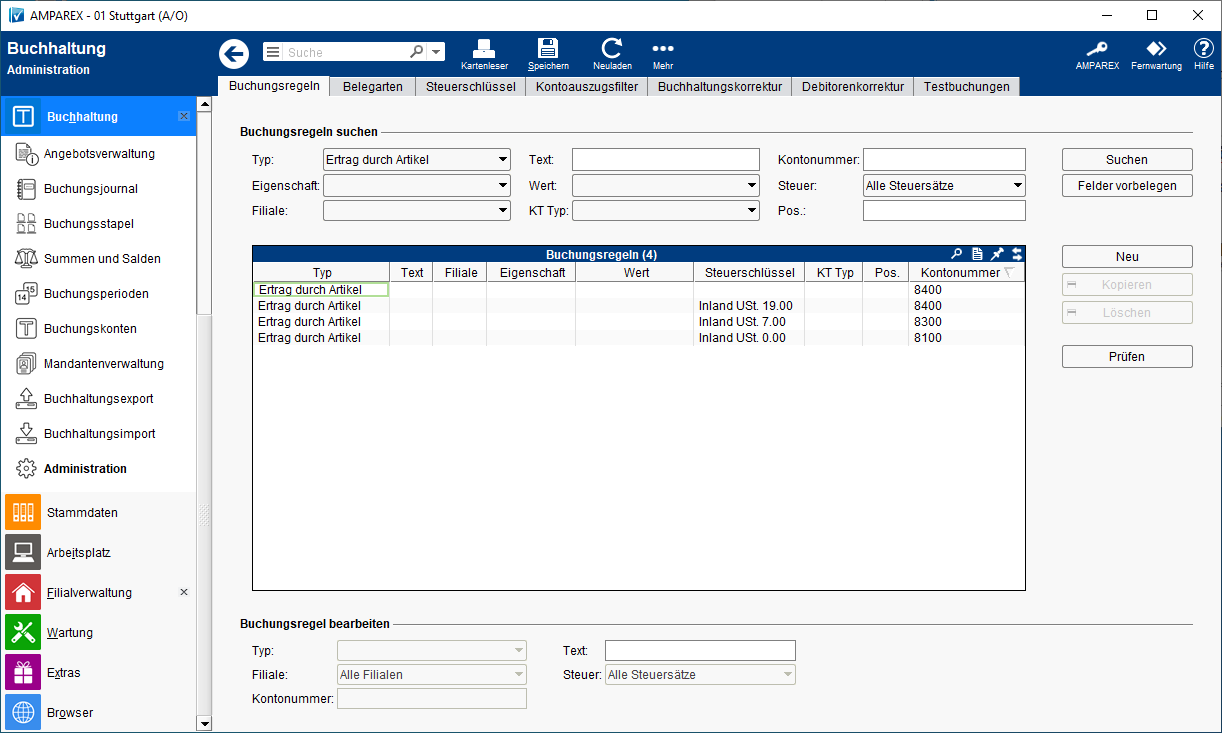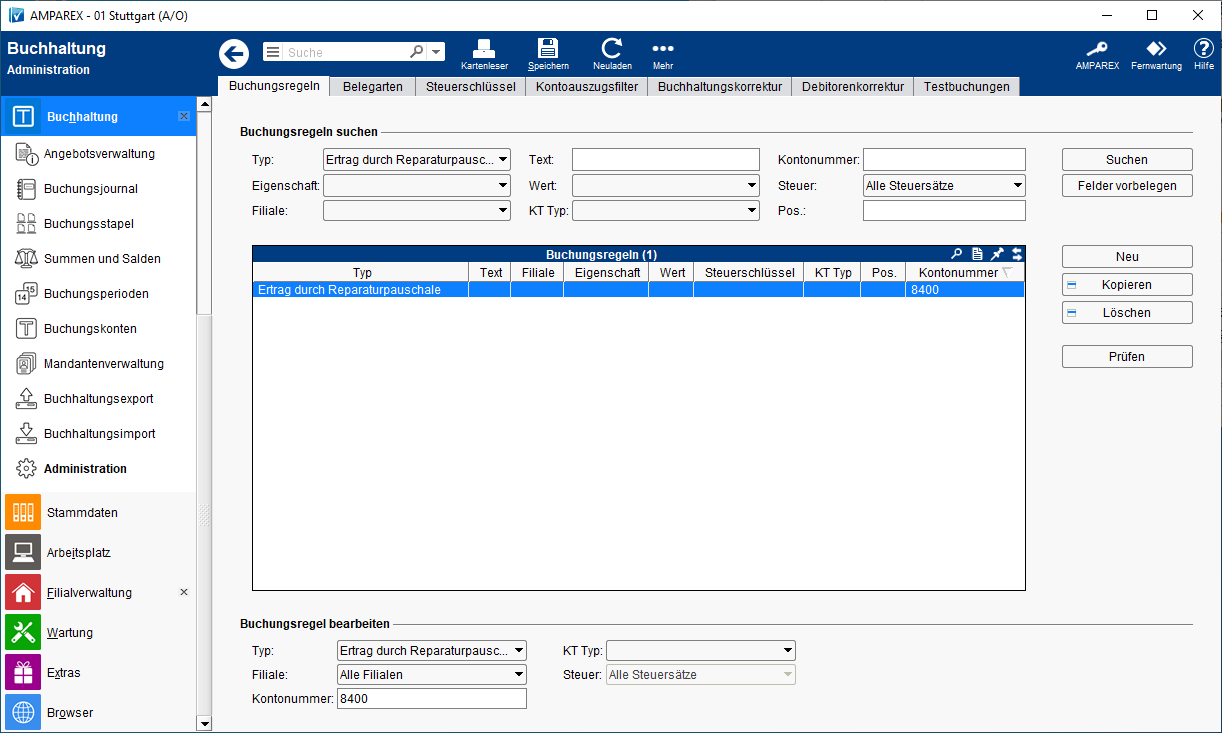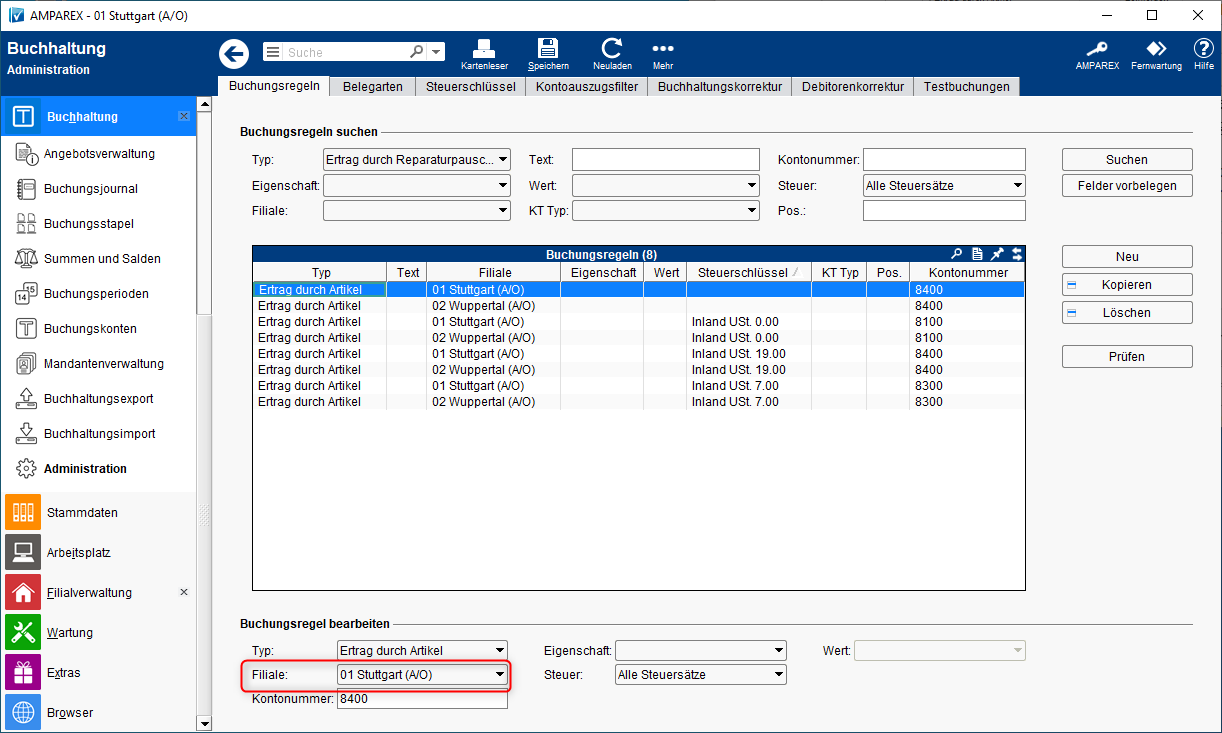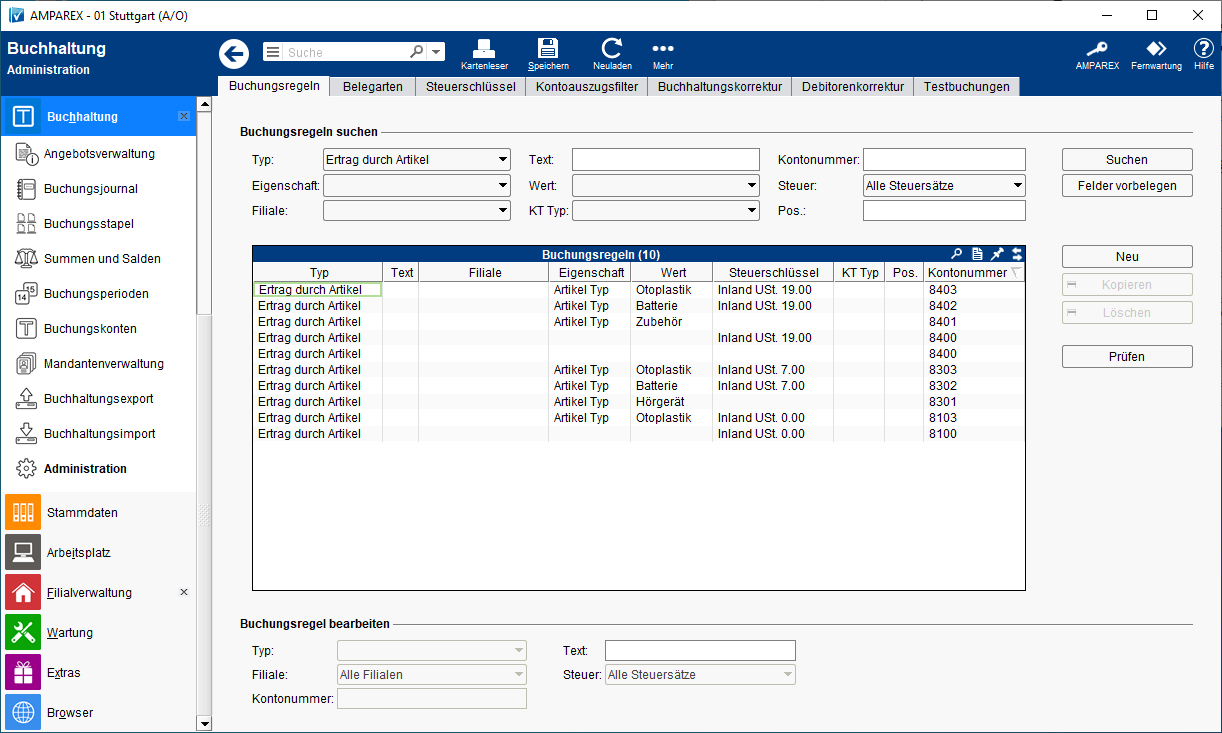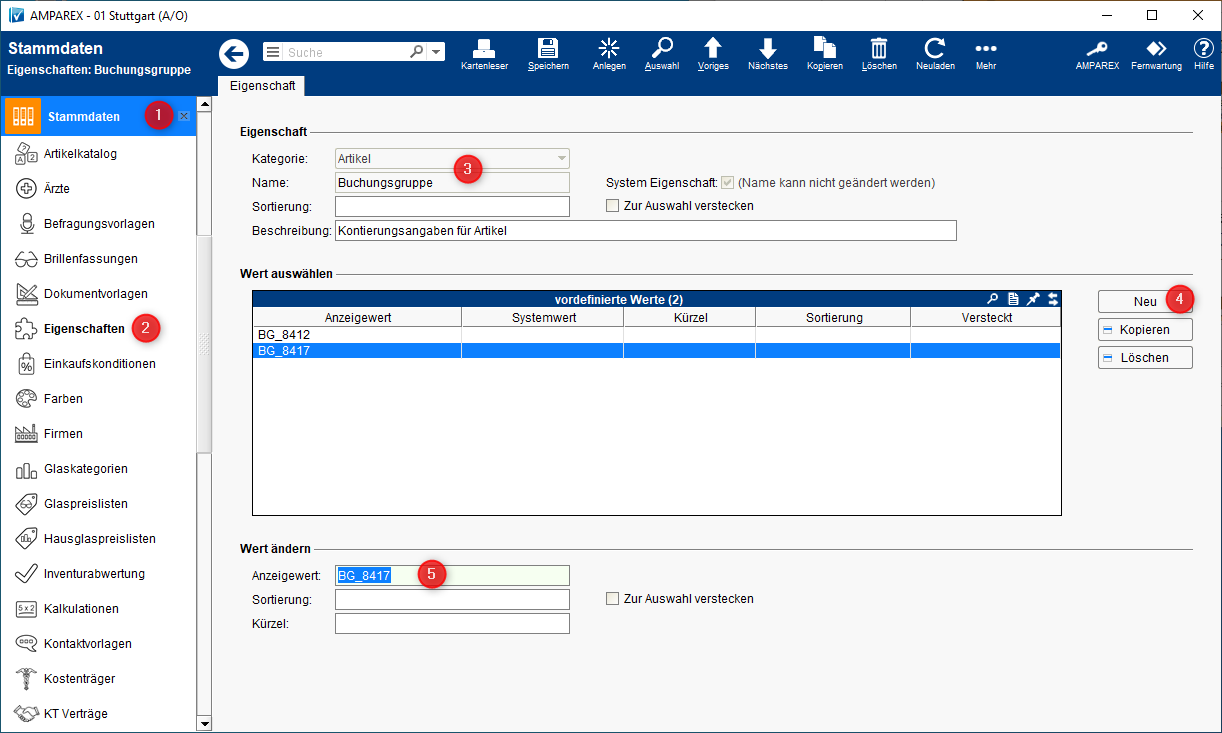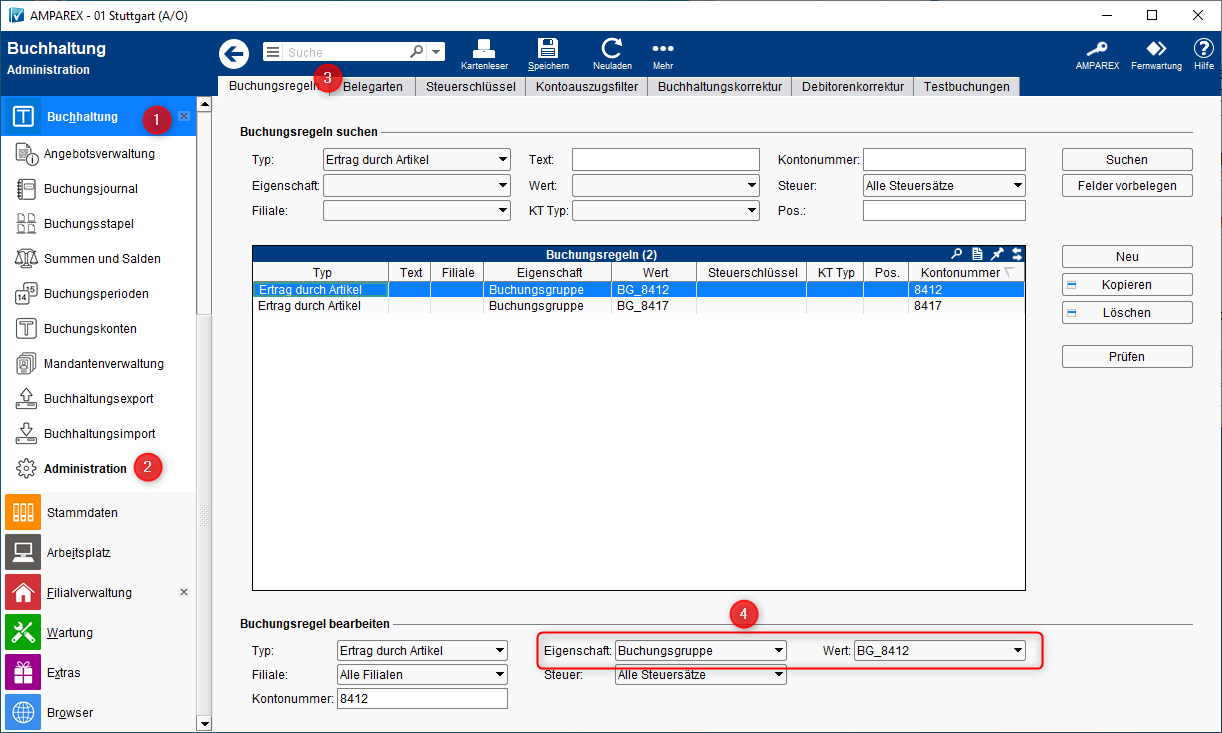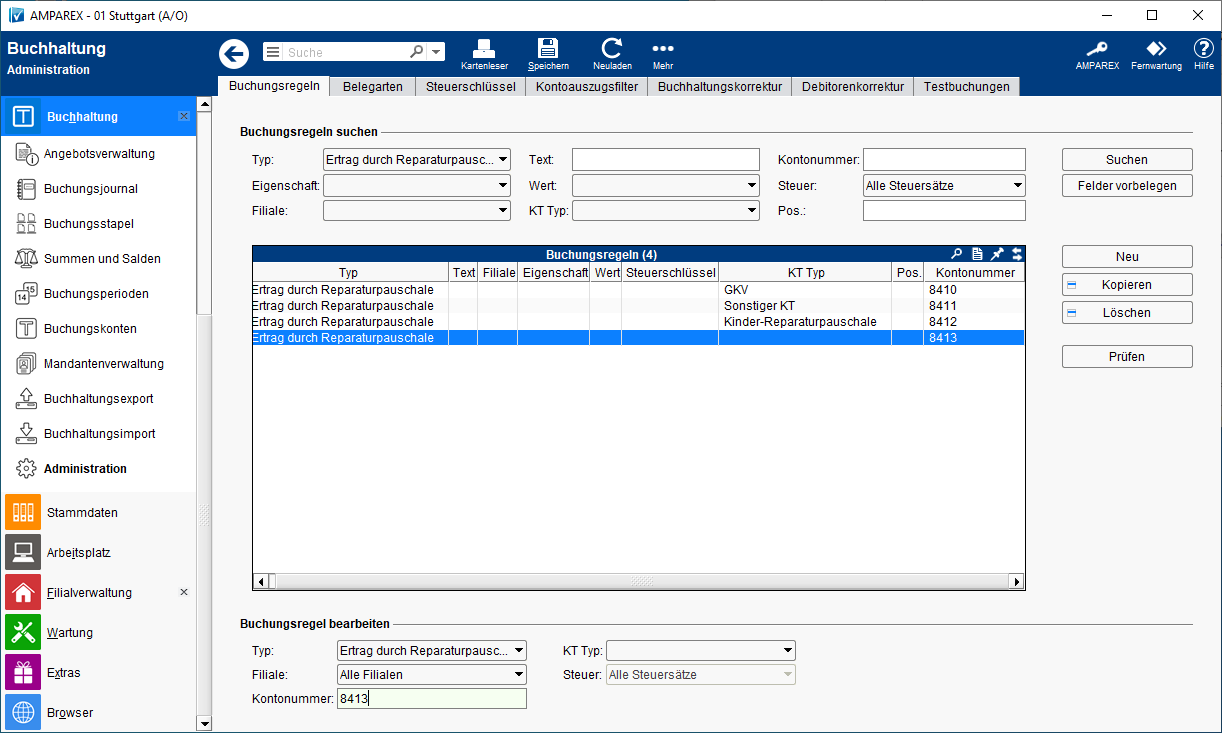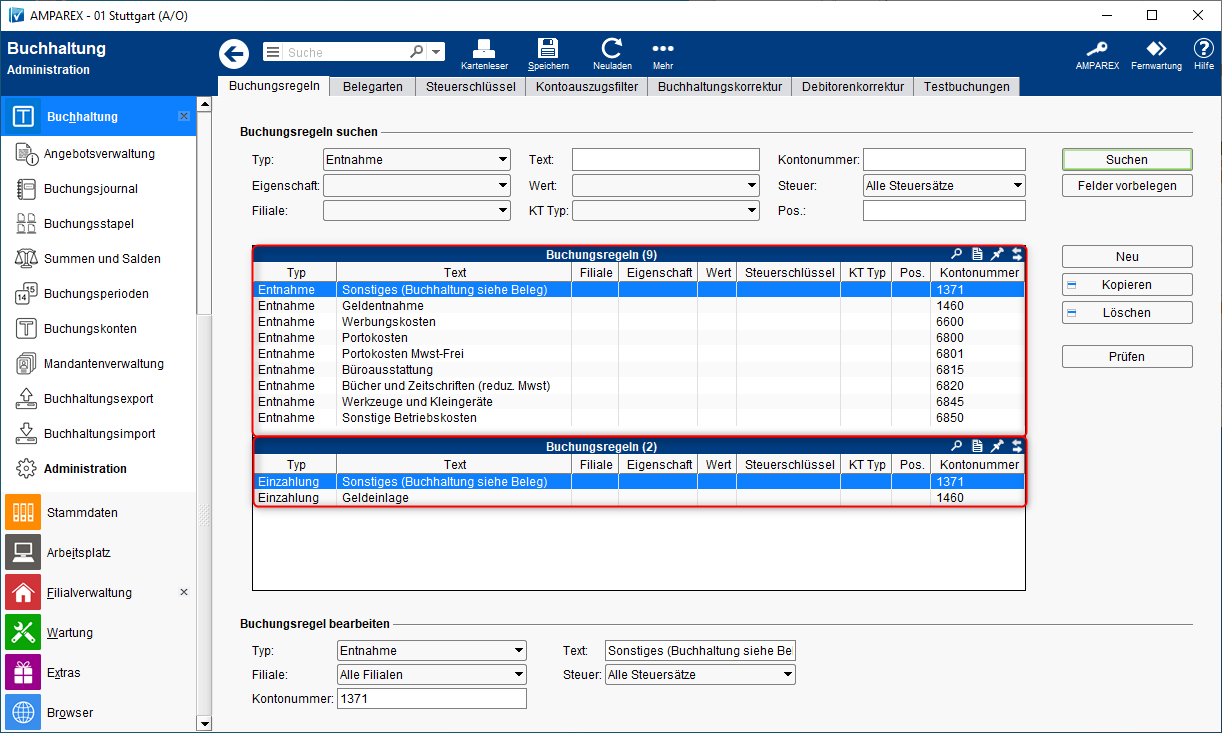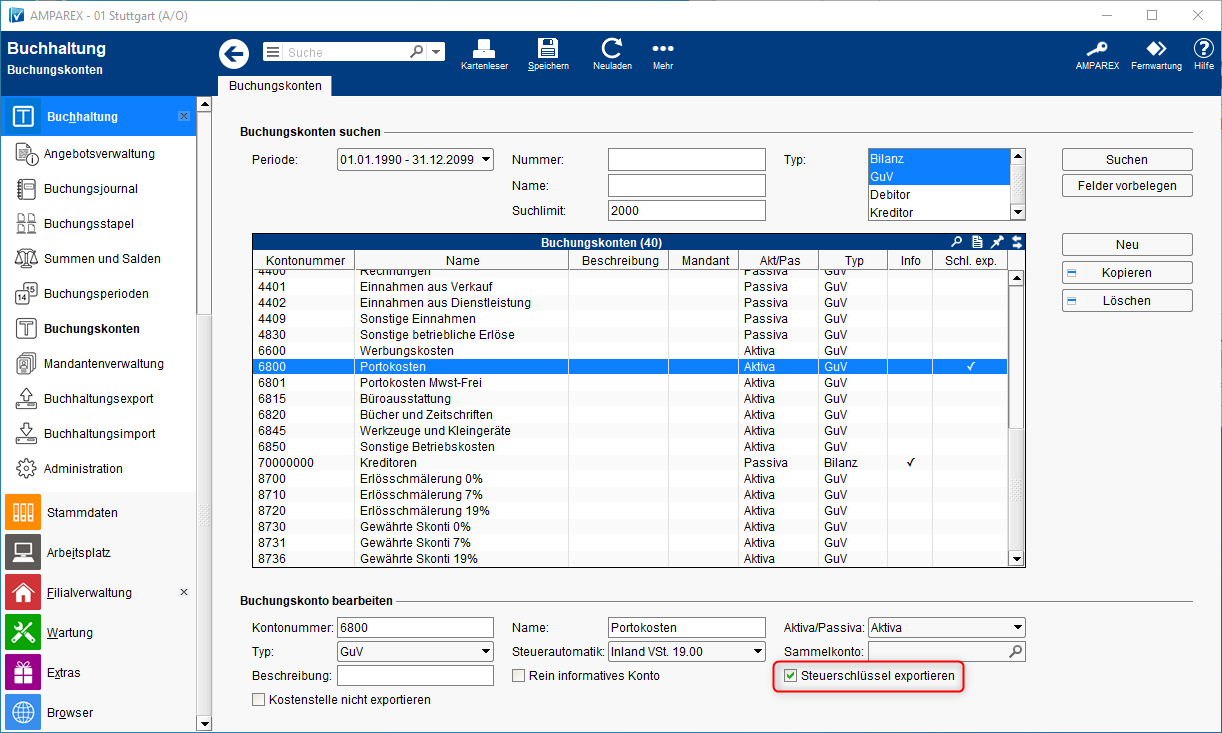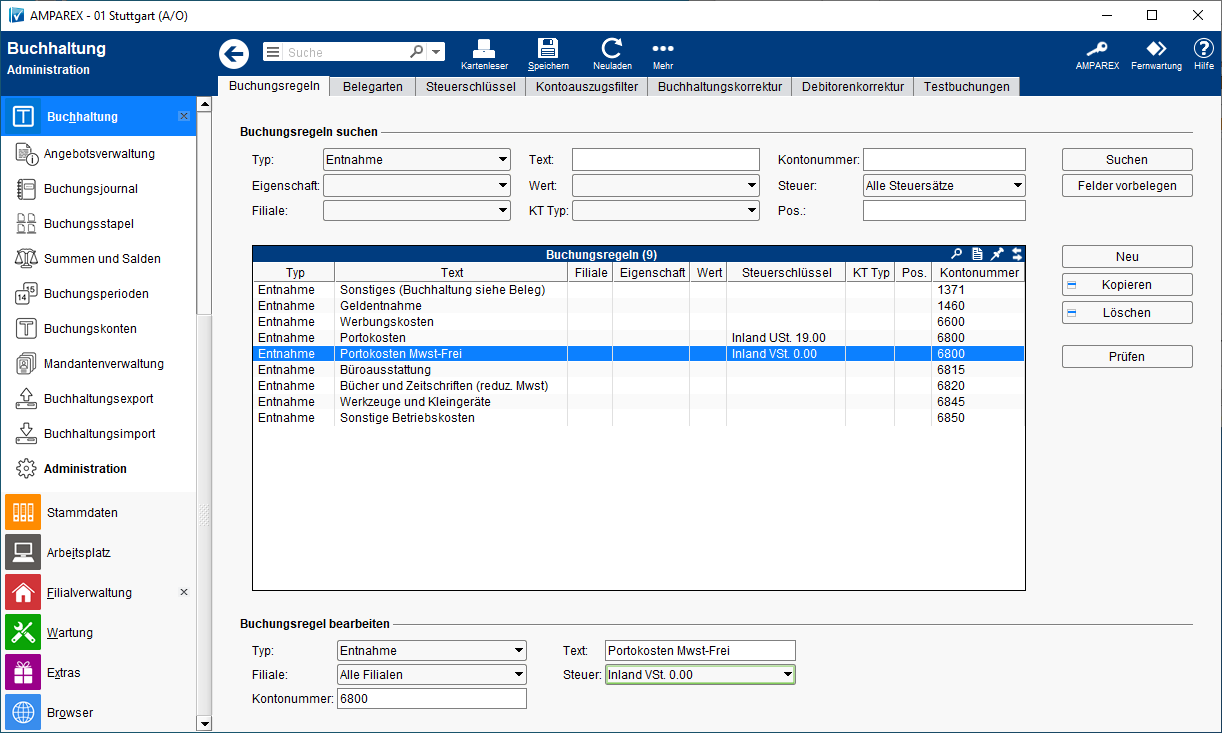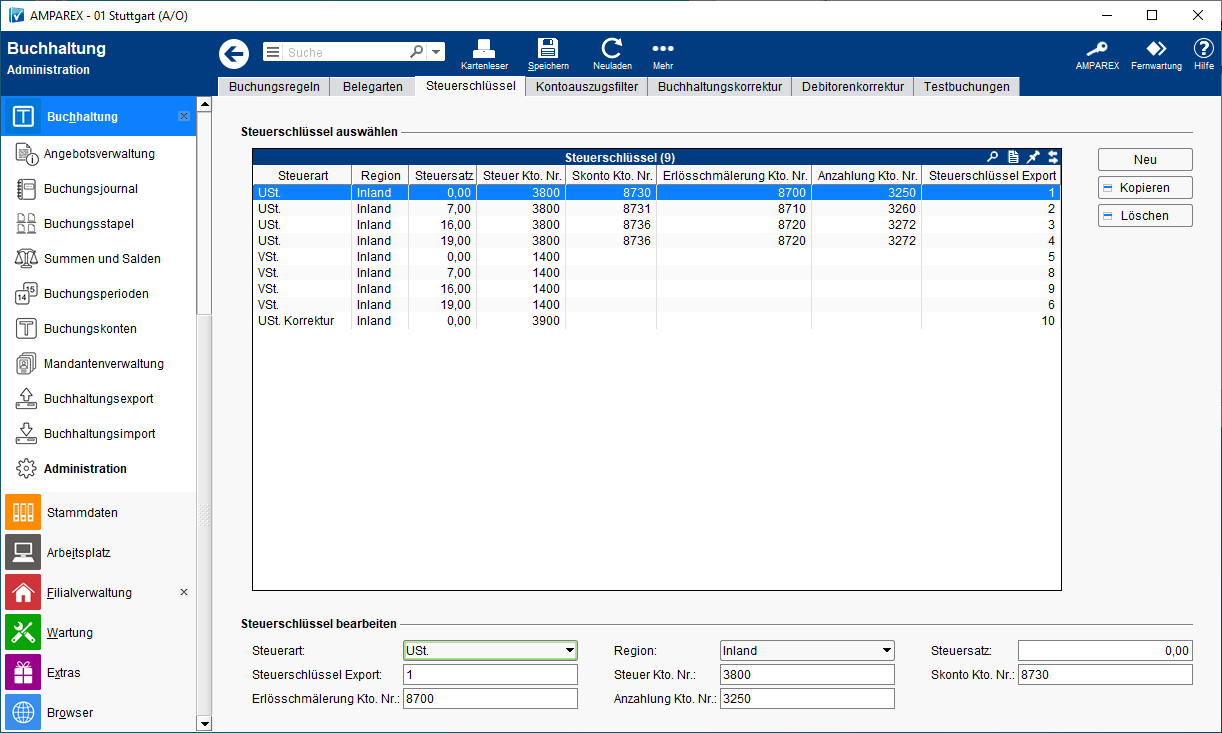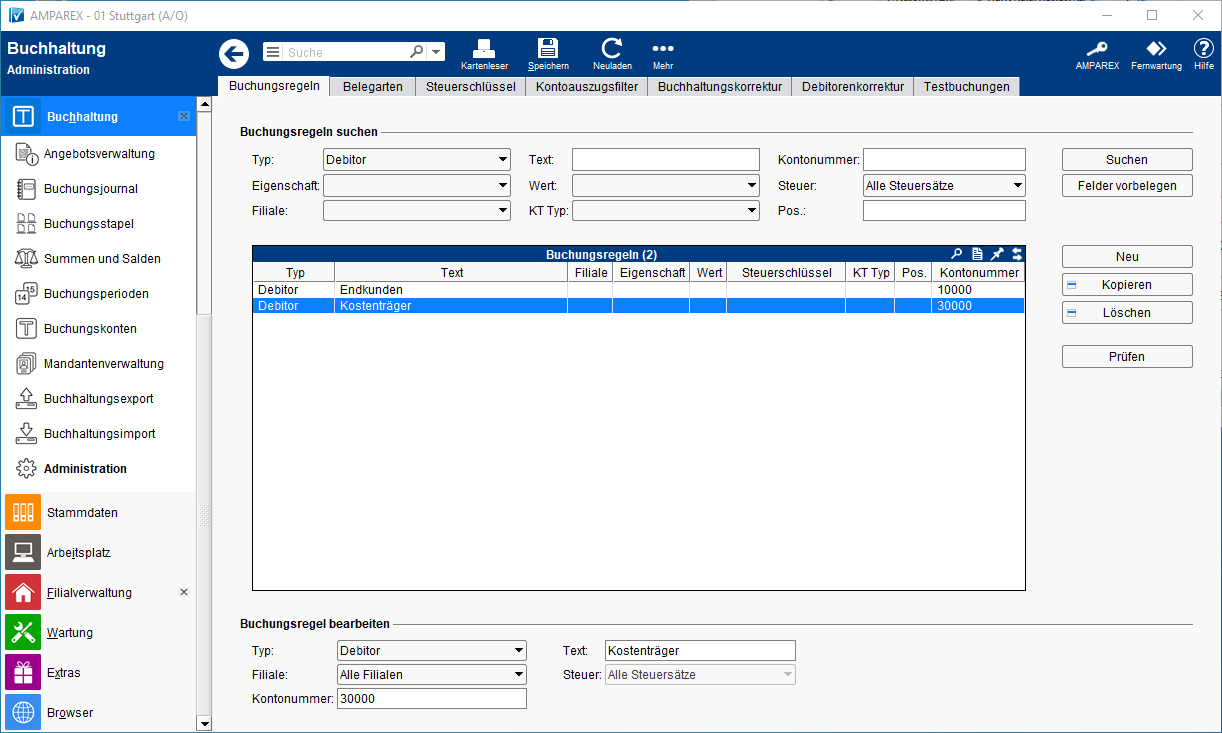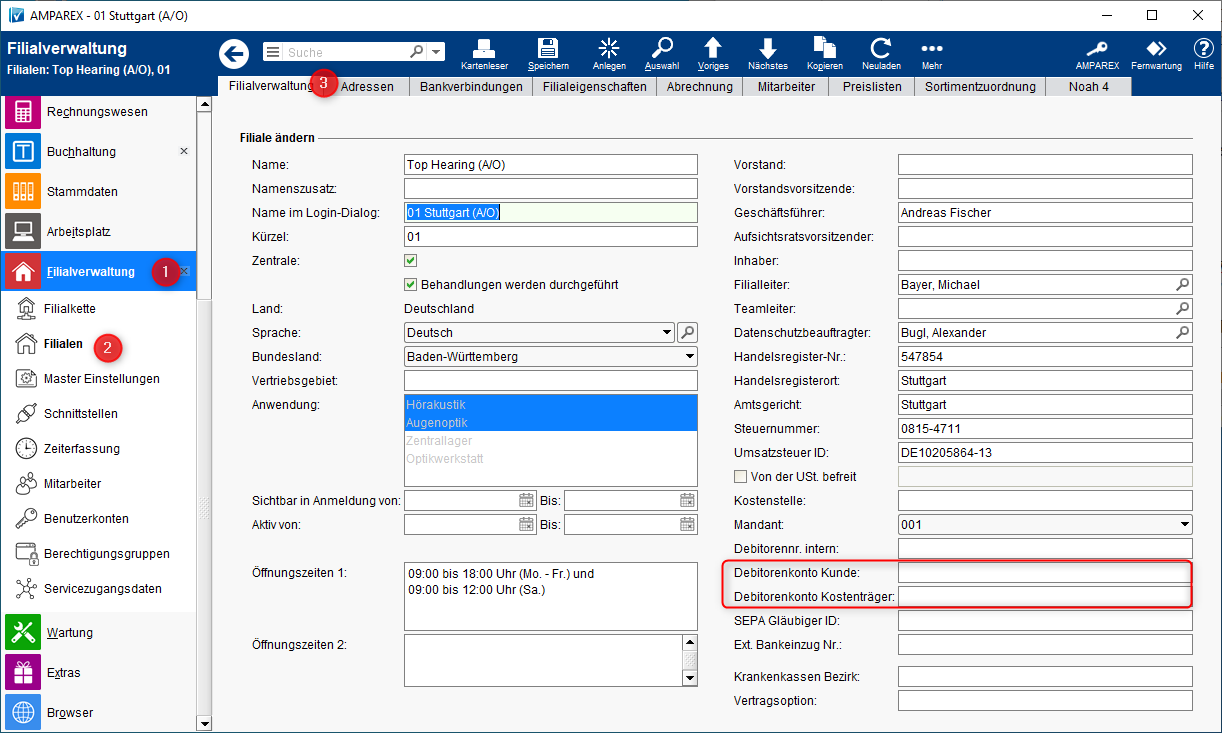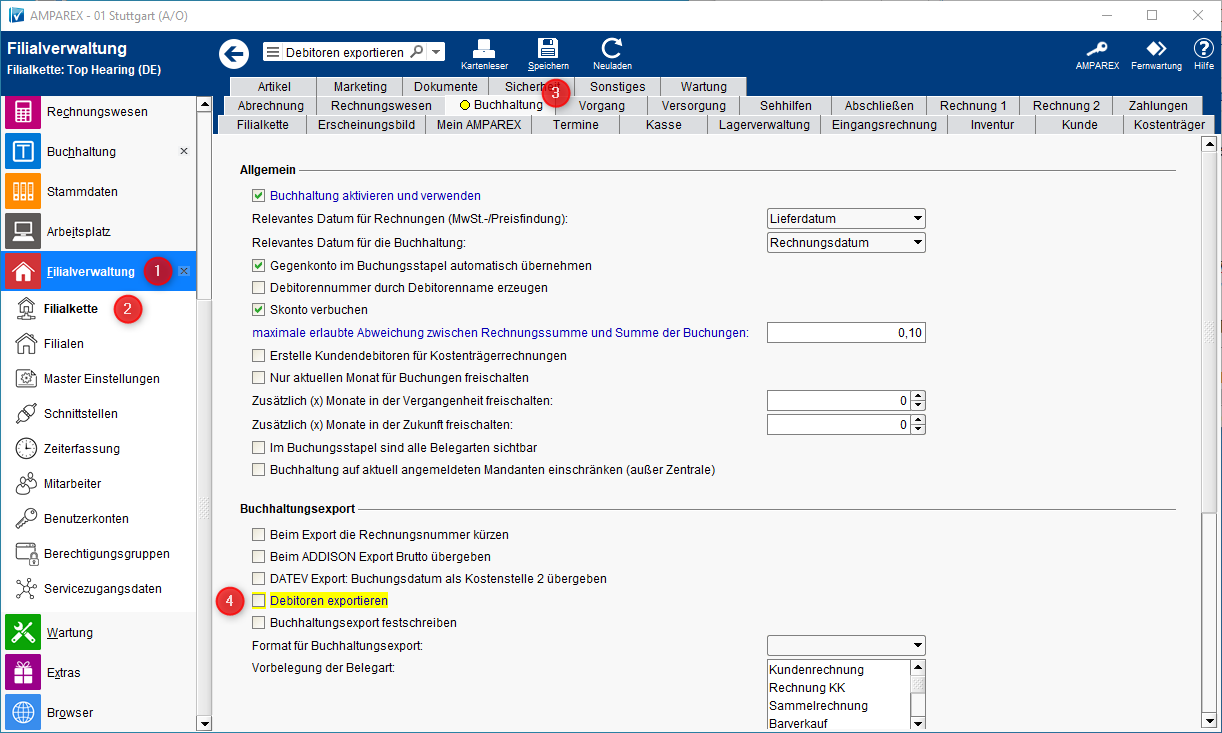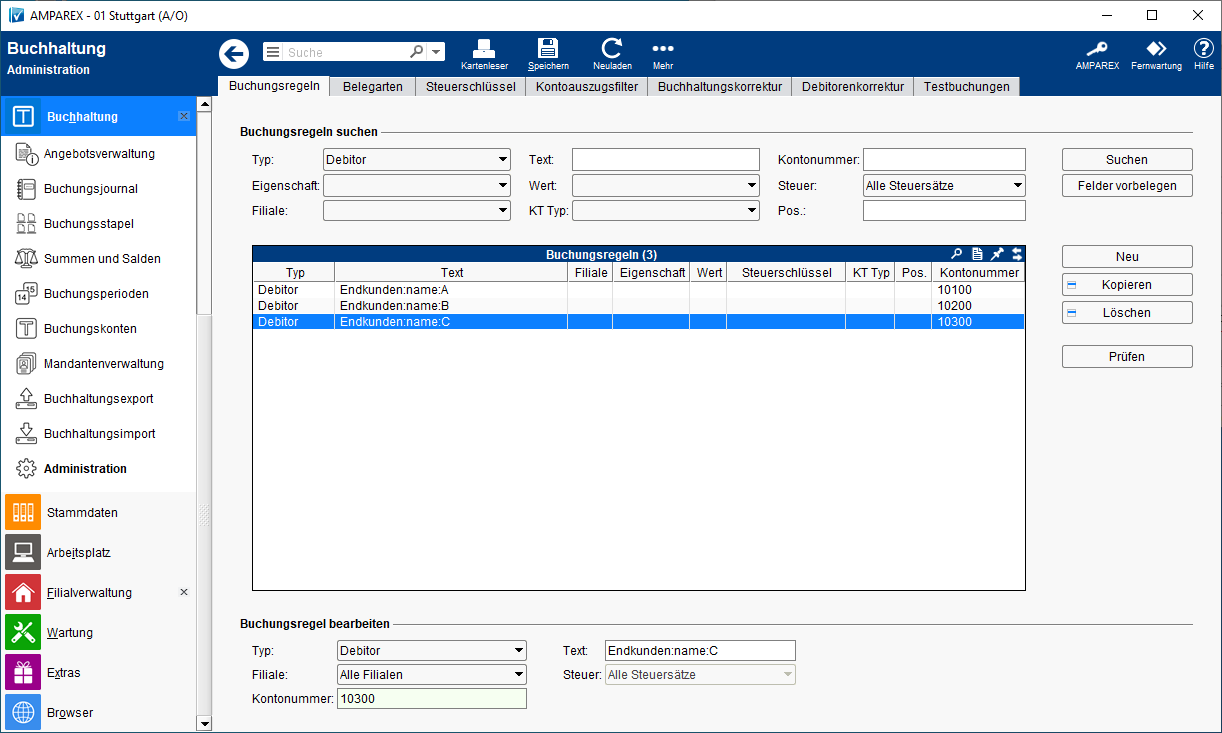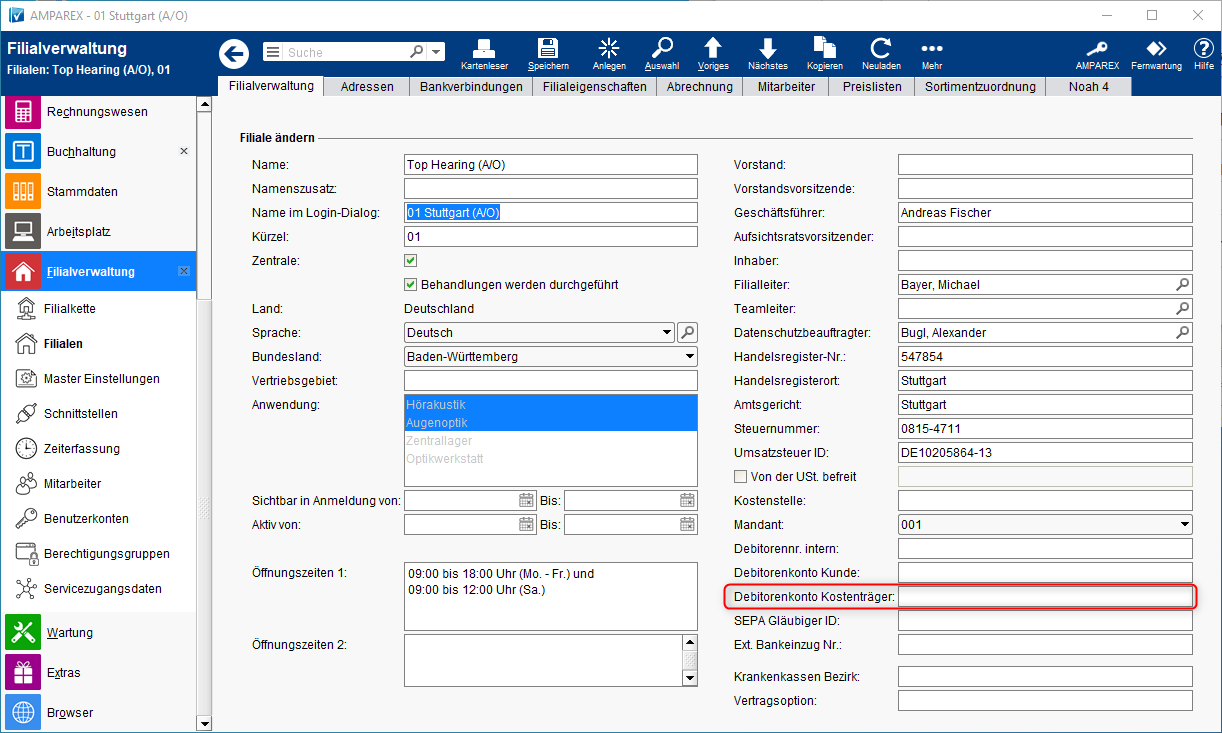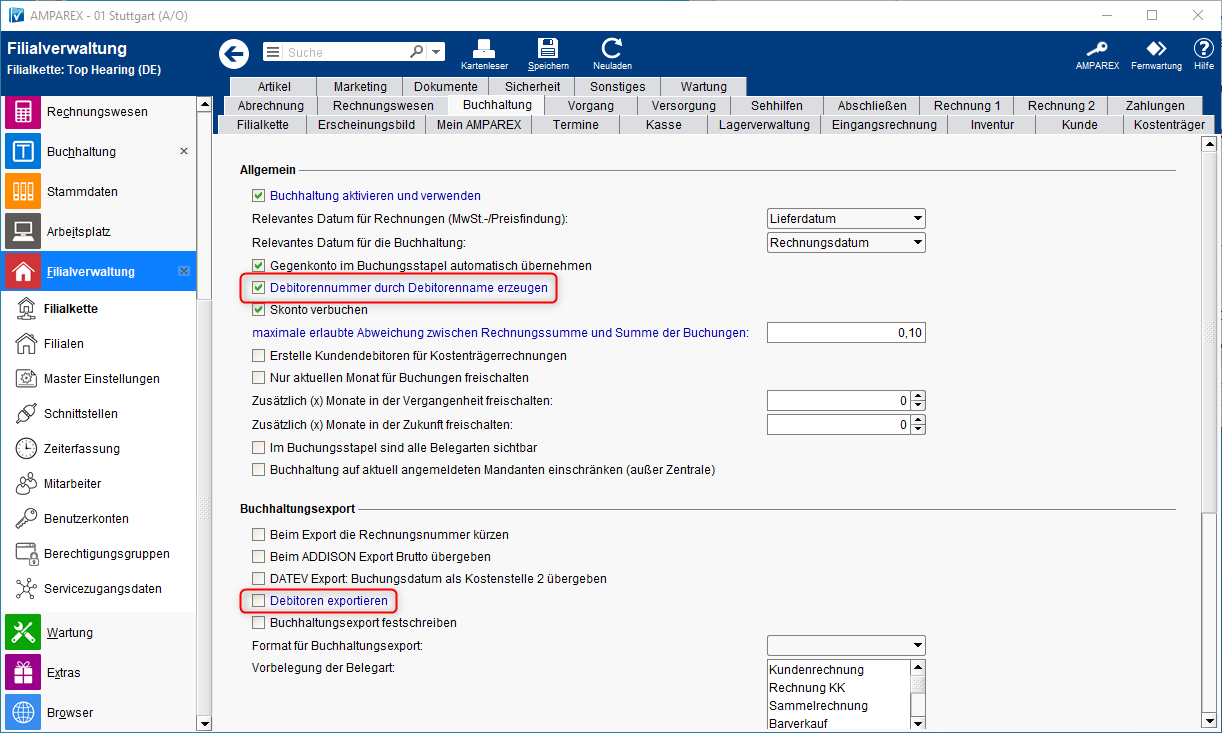Schritt für Schritt
| Beschreibung | |||||||||||||||||||
|---|---|---|---|---|---|---|---|---|---|---|---|---|---|---|---|---|---|---|---|
(01) Welcher Kontenrahmen wird eingesetzt? | Die Information welcher Kontenrahmen zum Einsatz kommen soll, wird nur dann benötigt, wenn AMPAREX die Einrichtung der Buchhaltungsschnittstelle übernehmen soll. Damit können ggf. im Fragebogen fehlende Angaben durch den AMPAREX Mitarbeiter ergänzt werden. Wichtig Die Festlegung welcher Kontenrahmen verwendet werden soll, muss für die gesamte Filialkette getroffen werden. Die Verwendung von unterschiedlichen Kontenrahmen für einzelne Filialen ist nicht möglich! Soll die Buchhaltung bei Ihnen eingerichtet werden, wird der SKR03 per 'Standard' eingerichtet. | ||||||||||||||||||
(02) Welches Format soll für den Buchhaltungsexport genutzt werden? | AMPAREX unterstützt für den Buchhaltungsexport unter Anderen die Formate ‚DATEV CSV‘, ‚Addison‘ und ‚Sage‘ (siehe auch → weitere Formate → Buchhaltungsexport | Buchhaltung. Stimmen Sie daher mit Ihrem Steuerbüro ab, welches Datenformat benötigt wird. Das zu nutzende Format hinterlegen Sie in AMPAREX unter dem Punkt → Filialverwaltung → Filialkette → Reiter 'Buchhaltung‘ und dort im Bereich → 'Buchhaltungsexport' über das Feld → 'Format für Buchhaltungsexport‘. Hier können Sie auch alle weiteren, von AMPAREX unterstützten, Formate einsehen. Wichtig Sofern als Exportformat ‚DATEV CSV‘ genutzt werden soll, ist die Angabe von Beraternummer, Beratername, Mandantennummer und Mandantenname unter dem Punkt → Buchhaltung → 'Mandantenverwaltung‘ zwingend erforderlich.
| ||||||||||||||||||
(03) Werden verschiedene Mandanten innerhalb der Buchhaltung benutzt? | Sofern verschiedenen Mandanten innerhalb der Buchhaltung benutzt werden, müssen diese unter dem Punkt → Buchhaltung → 'Mandantenverwaltung‘ hinterlegt werden. Zusätzlich muss unter → Filialverwaltung → Filialen → über das Feld → 'Mandant' mit der zugehörigen Filiale verknüpft werden. | ||||||||||||||||||
(04) Werden verschiedene Kostenstellen innerhalb der Buchhaltung benutzt? | Sofern Kostenstellen an der oder den Filiale(n) hinterlegt werden, sind diese in der Regel auch in der Exportdatei enthalten. Kontaktieren Sie bei Bedarf den AMPAREX Support um zu erfragen, ob in die Kostenstellen in dem von Ihnen gewählten Exportformat übergeben werden. Zusätzlich besteht die Möglichkeit, an einzelnen Konten die Option → 'Kostenstelle nicht exportieren' zu setzen. | ||||||||||||||||||
(05) Soll das Rechnungs- oder das Lieferdatum das relevante Buchungsdatum für Rechnungen sein? | Die Option ob das Rechnungs- oder das Lieferdatum als Buchungsdatum Verwendung finden soll legen Sie unter dem Punkt → Filialverwaltung → Filialkette → Reiter 'Buchhaltung' → und dort über das Feld → 'Relevantes Datum für die Buchhaltung' fest. | ||||||||||||||||||
| (06) Auf welche Konten sollen Erlöse verbucht werden? | Die zu verwendenden Erlöskonten legen Sie unter dem Punkt → Buchhaltung → Administration → im Reiter 'Buchungsregeln' fest. Wichtig Zu jeder Buchungsregel MUSS das zugehörige Konto ggf. zuvor unter → Buchhaltung → 'Buchungskonten‘ angelegt werden bzw. existieren. Dabei ist es zulässig, dass mehrere Buchungsregeln auf ein Konto zeigen. Doppelte Konten (Kontonummern) sind hingegen nicht möglich. Sie können jederzeit unter → Buchhaltung → Administration → Buchungsregeln → per Schaltfläche kontrollieren, ob AMPAREX zu jeder Buchungsregel ein Buchungskonto findet. Hierbei müssen nur die Sachkonten Beachtung finden, ggf. als fehlend aufgeführte Debitorenkonten sind zulässig. | ||||||||||||||||||
6.1 Minimalkonfiguration der ErlöskontenHierbei werden die Erlöse ausschließlich anhand des jeweiligen Umsatzsteuersatzes den jeweiligen Konten zugeordnet. Verwendung finden die Konten (Beispiel SKR03):
In den Buchungsregeln wird unterschieden wird zwischen ErtragErtrag durch ArtikelErtrag durch ReparaturpauschaleWichtig Die oben genannten Minimalkonfigurationen sollten auf jeden Fall immer hinterlegt werden, auch wenn weitere Differenzierungen erfolgen sollen. 6.2 Verwendung unterschiedlicher Erlöskonten je FilialeJeder Buchungsregel kann eine Filiale zugeordnet werden, um die Erlöse getrennt nach Filialen verbuchen zu können. 6.3 Differenzierung der Erlöse anhand des ArtikeltypsJeder Buchungsregel kann ein Verweis auf einen Artikeltyp hinterlegt werden. Damit wird es zum Beispiel möglich, die Erlöse aus Hörgeräten, Batterien und Zubehör getrennt zu verbuchen. Im folgenden Screenshot sehen Sie, dass es möglich ist, den Erlös aus dem selben Artikeltyp in Abhängigkeit vom Umsatzsteuersatz auf getrennte Konten zu verbuchen. Selbstverständlich können auch diese Buchungsregeln noch um die Filiale erweitert werden. 6.4 Differenzierung der Erlöse anhand von BuchungsgruppenSofern die bis hierher beschriebenen Möglichkeiten zur Differenzierung der Erlöse nicht ausreichen, steht Ihnen noch die Verwendung von Buchungsgruppen zur Verfügung. Die Buchungsgruppen werden zuvor unter → Stammdaten → Eigenschaften → als 'Buchungsgruppe' (Kategorie 'Artikel') angelegt. Der Name (Anzeigewert) der Ausprägung kann dabei frei gewählt werden, muss aber eindeutig sein. Es empfiehlt sich, die Kontonummer in den Namen zu integrieren. Im zweiten Schritt muss dann diese Eigenschaft der Buchungsregel zugeordnet werden. 6.5 Erlöse aus ReparaturpauschalenMittels dieser Buchungsregel können die Erlöse aus Reparaturpauschalen auf separate Konten verbucht werden. Dabei ist eine Unterscheidung nach dem Typ des Kostenträgers möglich. Zusätzlich können die Erlöse getrennt nach Erwachsenen und Kindern verbucht werden. Wichtig Die im oben stehenden Screenshot markierte Buchungsregel muss für den Anwendungstyp 'Hörakustik' zwingend hinterlegt werden. | |||||||||||||||||||
| (07) Welche Barentnahmekonten werden verwendet und welche Vorsteuer wird dabei fällig? | Hier hinterlegen Sie die benötigten Konten für Barentnahmen und Bareinzahlungen 'aus' oder 'in' Barkasse. In der Regel wird der zu exportierende Steuerschlüssel unter → Buchhaltung → Buchungskonten → am Buchungskonto hinterlegt. Dies setzt voraus, dass z.B. für ‚Portokosten‘ und ‚Portokosten steuerfrei‘ unterschiedliche Konten verwendet werden. Ist dies so nicht gewünscht, verzichtet man auf die Festlegung am Konto und hinterlegt den Steuerschlüssel an der Buchungsregel. | ||||||||||||||||||
(08) Welche Konten werden für die Barkasse und für EC-Zahlungen verwendet? | In der Regel sollten je Filiale unterschiedliche Konten für die Barkassen und die EC-Zahlungen verwendet werden. Hintergrund ist, dass die Kassenbücher Auszüge aus dem Buchungsjournal darstellen und daher bei Verwendung eines Kontos für die Barkassen zweier Filialen, in jedem Kassenbuch, alle Buchungen erscheinen. Folgende Workarounds stehen zur Verfügung:
Beachten Sie weiterhin, dass das allgemeine Konto für Geldtransit nicht einem für die EC-Zahlungen entsprechen sollte, da ansonsten sämtliche Barentnahmen und Bareinzahlungen im EC- Kassenbuch erscheinen. | ||||||||||||||||||
| (09) Wie lauten die Nummern der Umsatz- und Vorsteuerkonten? | Die zu verwendenden Konten sowie die zugehörigen Steuerschlüssel hinterlegen Sie unter → Buchhaltung → Administration → Steuerschlüssel. | ||||||||||||||||||
| (10) Wie werden die Debitoren verwaltet? | Grundsätzlich werden für jeden Debitor (Endkunden und Kostenträger) separate Debitorenkonten geführt. Die folgenden Buchungsregeln müssen dafür hinterlegt sein: Von grundsätzlicher Bedeutung ist hier die Anzahl der Stellen der Kontonummer. Da sich das Debitorenkonto aus einer führenden Ziffer und der Kundennummer (bzw. der lfd. Nummer des Kostenträgers) zusammensetzt, können bei Verwendung von 5stelligen Debitorenkonten nur jeweils 9999 Debitoren verwaltet werden. Beispiel zur Zusammensetzung der Kontonummer:
Wie aus dem Beispiel zu erkennen ist, passt die erste fünfstellige Kundennummer nicht mehr zu Gesamtstellenzahl des Debitorenkontos. Sollte es nicht möglich sein, extern Kontonummern mit mehr als 5 Stellen zu verarbeiten, stehen die folgenden Workarounds zur Verfügung: 10.1 Sammelkonten an der Filiale hinterlegenUnter → Filialverwaltung → Filialen können in den Feldern → Debitorenkonto Kunde und → Debitorenkonto Kostenträger → Sammelkonten hinterlegt werden. Hierbei ist es auch möglich, für die Debitoren aller Filialen die gleichen bzw. auch das gleiche Konto zu verwenden. Unter → Filialverwaltung → Filialkette → Buchhaltung, und dort unter → Buchhaltungsexport, muss zusätzlich die Option → Debitoren exportieren‘ deaktiviert werden. 10.2 Debitoren nach Nachname zusammenfassenMittels der folgenden Buchungsregel(n) können Debitoren nach Nachname auf Sammelkonten zusammengefasst werden. Wichtig Dies gilt nur für die Debitorenkonten der Endkunden. Für die Kostenträger muss zusätzlich unter → Filialverwaltung → Filialen, im Feld → Debitorenkonto Kostenträger, ein Sammelkonto hinterlegt werden.
Folgende Einstellungen sind unter → Filialverwaltung → Filialkette → Buchhaltung, zusätzlich vorzunehmen:
Wichtig Wird als Exportformat 'DATEV CSV' genutzt und die Debitoren werden nicht zusammengefasst, muss die Sachkontenlänge immer um genau eine Stelle kürzer sein als die der Debitorenkonten. | ||||||||||||||||||
| (11) Bitte geben Sie die zu exportierenden Belegarten an | Folgende Belegarten können exportiert werden:
Wichtig Werden die per Überweisung eingehenden Zahlungen an Rechnungen nicht in AMPAREX verbucht, sondern per Buchhaltungsimport den Rechnungen zugeordnet, dürfen Buchungen der Belegart ‚Auszug‘ nicht exportiert werden. | ||||||||||||||||||